google Chrome浏览器崩溃恢复插件教程
时间:2025-06-23
来源:谷歌浏览器官网

1. 检查插件兼容性:进入扩展程序页面,禁用最近安装的插件,观察崩溃是否停止。若停止,则可能是该插件与浏览器不兼容,可将其卸载或寻找替代插件。
2. 更新插件:在Chrome浏览器中,点击右上角的菜单按钮,选择“更多工具”-“扩展程序”。在扩展程序页面中,找到出现问题的插件,如果有可用更新,会有相应的提示,点击更新即可。如果没有自动更新提示,也可以前往插件的官方网站,下载最新版本并手动安装。
3. 禁用不必要的插件:过多的插件同时运行可能会占用大量系统资源,导致冲突和崩溃。同样在扩展程序页面,将不需要的插件开关关闭。之后可以逐个重新启用插件,以确定是哪个插件引起的问题。
4. 清除浏览器缓存和数据:缓存文件和数据的积累可能会导致浏览器出现异常。按`Ctrl+Shift+Del`键,选择“缓存”和“下载记录”等相关内容进行清除,重启浏览器后再次尝试使用插件。
5. 重置浏览器设置:如果上述方法都无法解决问题,可以考虑重置浏览器设置。点击右上角的菜单按钮,选择“设置”,然后滚动到页面底部,点击“高级”,在“重置与清理”部分,选择“将设置还原为原始默认设置”,确认重置即可。但需注意,重置后会丢失所有的浏览器设置和扩展程序,需提前备份重要数据。
猜你喜欢
Chrome浏览器如何快速恢复关闭的标签页2025新版教程
 Chrome浏览器最新更新包下载操作全流程
Chrome浏览器最新更新包下载操作全流程
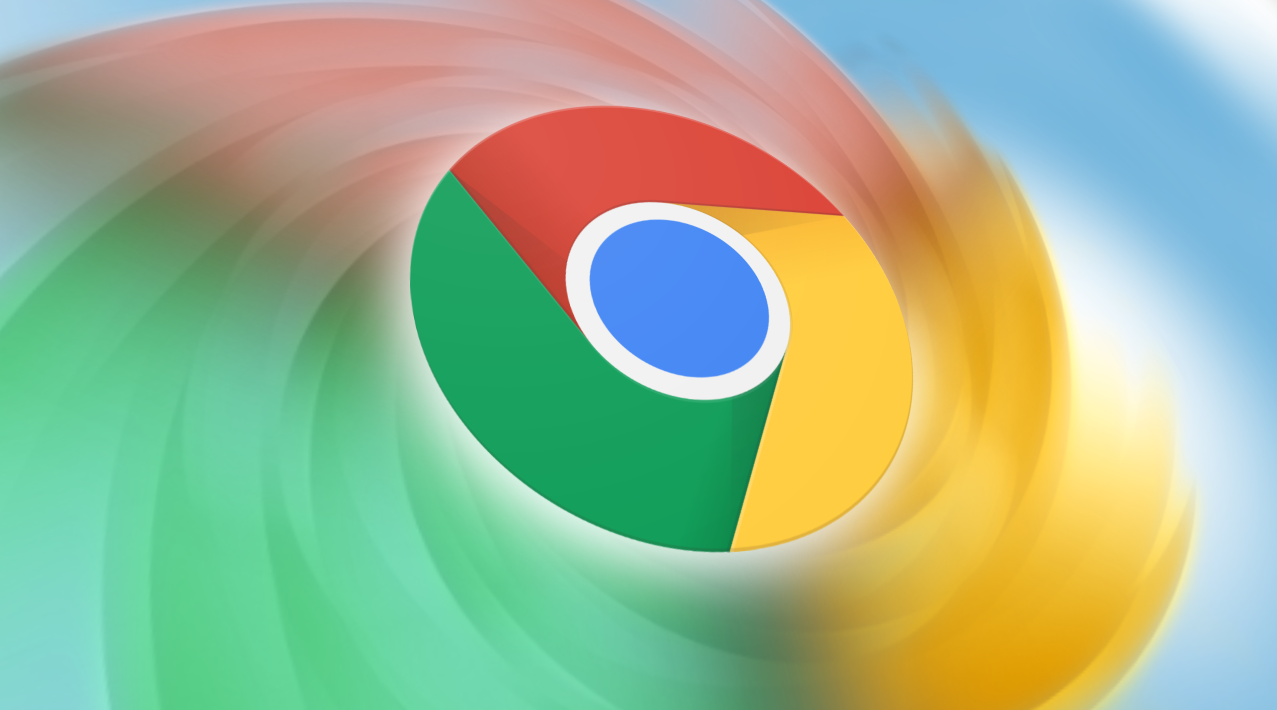 谷歌浏览器功能更新体验实测报告
谷歌浏览器功能更新体验实测报告
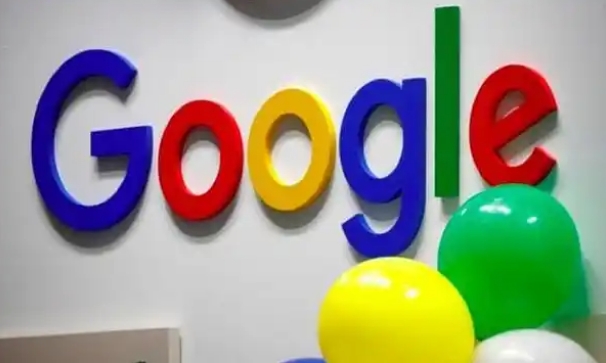 Chrome浏览器下载链接跳转慢的优化建议
Chrome浏览器下载链接跳转慢的优化建议
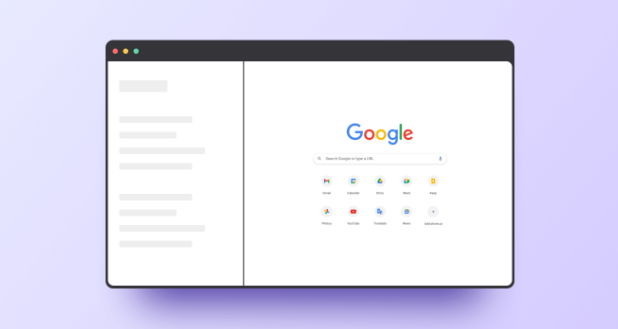

快速恢复误关闭的标签页可以节省大量时间。新版Chrome浏览器提供了便捷的恢复功能,掌握操作方法能够帮助用户轻松找回关闭的网页,提高工作效率。
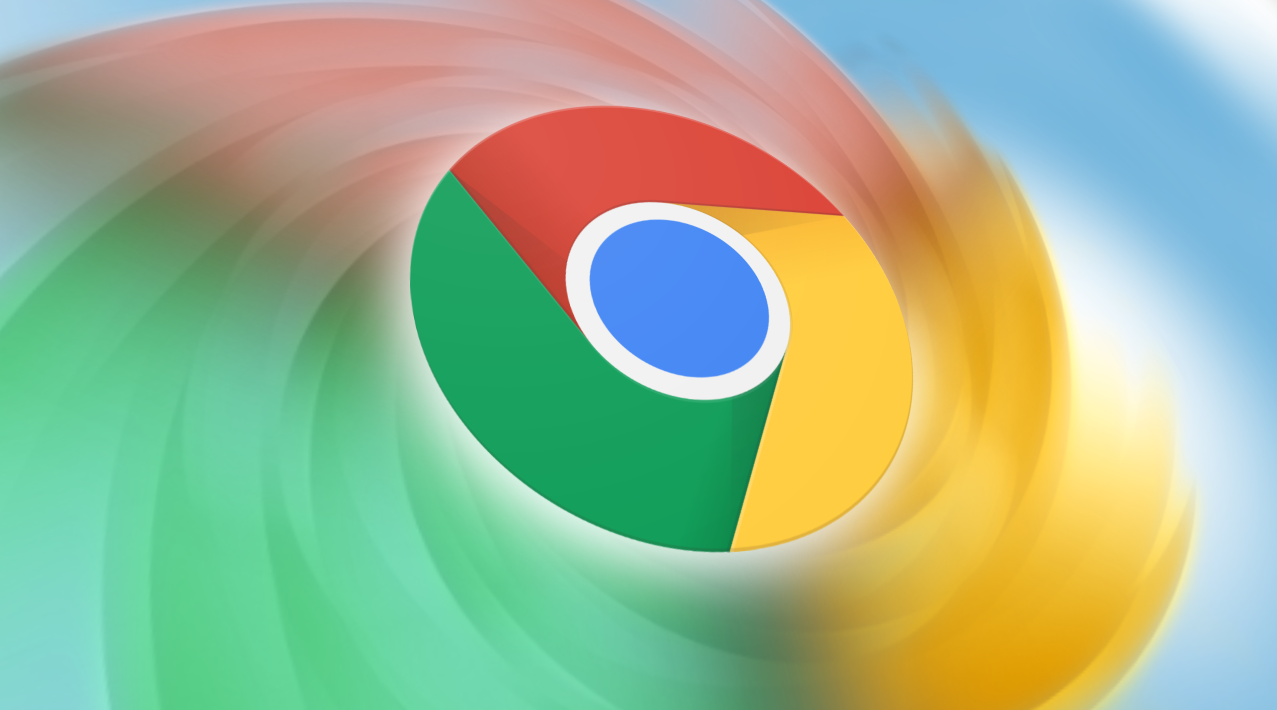
Chrome浏览器最新更新包支持完整下载和操作流程,文章解析安装步骤、功能升级及性能优化方法,帮助用户保持浏览器稳定和高效运行。
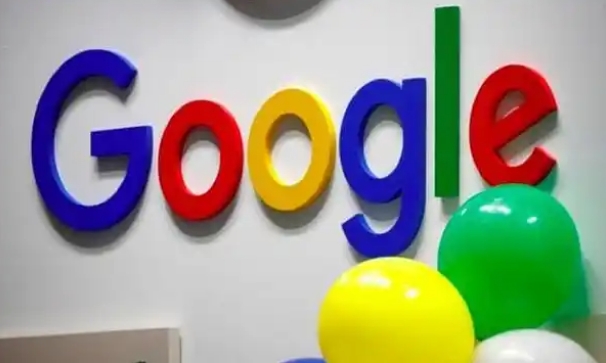
谷歌浏览器功能不断更新,文章结合实测讲解操作方法和使用体验,帮助用户快速掌握新功能,实现高效浏览和操作优化。
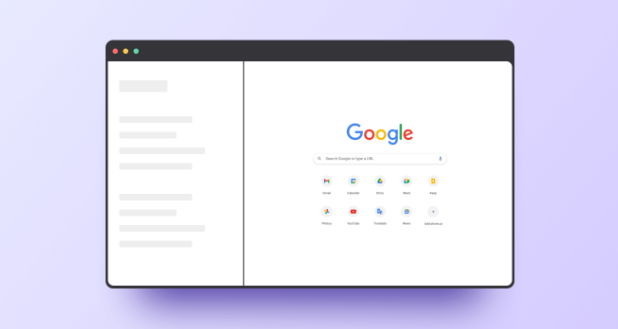
Chrome浏览器下载链接跳转速度慢影响下载效率。本文提供优化建议,帮助用户提升页面响应速度,加快下载准备过程。

